Si vous souhaitez composer à l’image pour des vidéos (des courts ou longs métrages, des films d’entreprise, des génériques, etc.), il est presque indispensable de pouvoir importer les fichiers vidéos sur lesquels vous travaillez dans le logiciel de MAO que vous utilisez pour créer vos musiques.

Si vous utilisez Ableton Live (ce qui est un excellent choix !), voici quelques astuces pour pouvoir travailler avec de la vidéo dans la fenêtre d’arrangement :
1. Tout d’abord, si possible, utilisez une version peu volumineuse de la vidéo pour ne pas que celle-ci prenne trop de ressources système dont vous aurez besoin pour charger vos plugins.
Vous pouvez utiliser Format Factory pour convertir la vidéo et avoir une taille plus faible.
2. Téléchargez le codec Haali Media Splitter. Il est nécessaire pour charger des vidéos dans Ableton Live.
3. Ensuite, l’importation de vidéos dans Ableton Live est très simple : créez une piste audio et glissez votre vidéo depuis le navigateur d’Ableton ou depuis l’explorateur Mac ou Windows comme vous le feriez avec n’importe quel fichier audio.
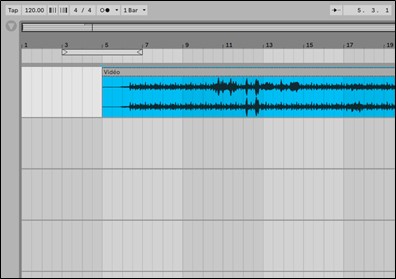
Le son de votre vidéo apparaîtra alors dans la piste audio mais avec des pointillés au niveau du titre du clip pour éviter de confondre celui-ci avec un simple clip audio.
Quant à la vidéo elle-même, elle s’affichera dans une fenêtre (celle-ci peut être masquée en cliquant sur Fenêtre Vidéo dans le menu contextuel Affichage, redimensionnée en tirant sur ses coins et enfin être affichée en plein écran en double-cliquant dessus).
Vous pouvez maintenant éditer votre clip vidéo comme un clip audio dans Ableton : le déplacer dans la timeline ou raccourcir le bord gauche ou droite en tirant sur une des deux extrémités. Il est même possible de ralentir ou accélérer des parties de la vidéo avec l’outil Warp.
Attention toutefois, si vous raccourcissez la vidéo en coupant une partie à l’intérieur puis en faisant une jonction, ou encore en consolidant ou en inversant le clip, seul le son de votre vidéo sera conservé dans votre session.
4. Maintenant, pour commencer à travailler avec votre vidéo dans Ableton, vous pouvez activer les boutons Warp et Leader de votre clip vidéo et ajouter des points de calage, afin que la musique que vous allez créer se synchronise sur ces derniers et que la vidéo soit leadeuse du tempo.
Vous pouvez aussi ajouter des repères.
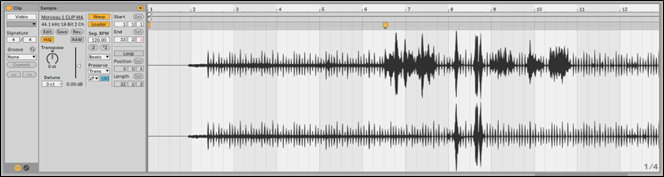
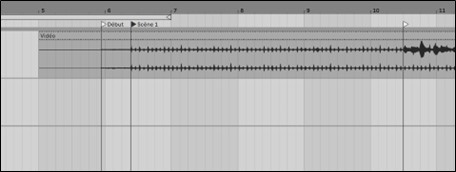
5. Lorsque vous avez terminé, vous pouvez exporter votre vidéo avec votre musique créée en allant dans Fichier > Exporter Audio/Vidéo comme vous avez l’habitude de le faire.
En bas de la fenêtre d’exportation, il vous faudra activer l’option Créer vidéo ; vous pouvez changer les réglages de la vidéo qui sera exportée (dimensions, nombre d’images par seconde, fréquence d’échantillonnage et débit du son, etc.) en cliquant sur Edit.
Il est possible d’exporter le son de la vidéo à part, en plus de la vidéo, en activant Encoder en PCM et/ou Encoder en MP3.
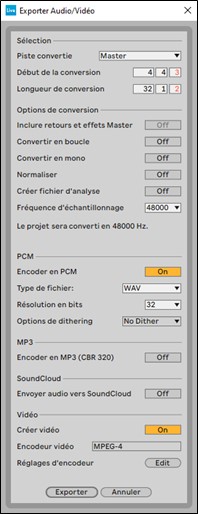
0 commentaires